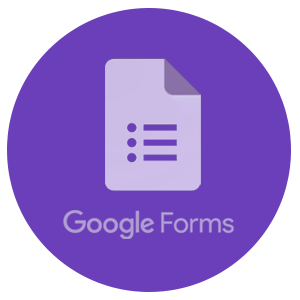 |
| Google Forms |
Forms adalah teknologi yang paling serbaguna di internet. Dengan Google Forms Anda dapat mengelola pendaftaran acara, membuat polling quick count pendapat dengan cepat dan masih banyak lagi.
Dengan Google Forms, Anda juga dapat membuat dan menganalisis survei dengan benar di peramban seluler atau web Anda-tidak diperlukan perangkat lunak khusus. Anda mendapatkan hasil instan saat mereka masuk. Dan Anda dapat meringkas hasil survei sekilas dengan diagram dan grafik.
Google Forms adalah semua yang Anda butuhkan untuk mengumpulkan informasi tersebut dengan mudah. Dengan Google Forms, dibutuhkan beberapa menit untuk membuatnya secara gratis.
Google Forms – bersama dengan Documents, Spreadsheet dan Slide – adalah bagian dari rangkaian alat aplikasi online Google untuk membantu Anda menyelesaikan lebih banyak hal di browser Anda secara gratis.
Mudah digunakan dan salah satu cara termudah untuk menyimpan data langsung ke spreadsheet dan itu adalah sidekick terbaik dari Google Sheets Spreadsheet.
Bila Anda perlu mengumpulkan data untuk spreadsheet Anda, Google Forms adalah teman terbaik Anda. Dalam bab ini, mari kita lihat secara mendalam fitur Google Forms, alat tersembunyi, dan add-on untuk membantu Anda membuat Forms yang Anda butuhkan dalam hitungan menit.
CARA MEMBUAT GOOGLE FORM
Dari forms.google.com, klik Blank atau pilih template.
Dari drive.google.com, klik New > Lainnya. Di samping Google Forms, arahkan ke Panah kanan dan klik Blank form or From a template.
Namai formulir Anda: Di pojok kiri atas, klik Untitled form atau nama formulir template dan masukkan nama baru.
(Opsional) Tambahkan deskripsi: Di bawah nama form, tambahkan teks Anda.
(Opsional) Ubah warna latar belakang atau tema: Klik palet (Palet Warna) lalu pilih warna atau tema.
Forms Editor sangat mudah untuk dipelajari. Formulir Anda akan memenuhi bagian tengah layar, dengan ruang untuk judul dan deskripsi diikuti oleh kolom formulir. Klik bidang formulir untuk mengeditnya dan tambahkan sebuah pertanyaan.
Gunakan kotak dropdown di sebelah lapangan untuk memilih jenis bidang, seperti pilihan ganda, kotak centang, jawaban singkat, dan sebagainya.
Google Forms menawarkan beberapa opsi pengaturan. Toolbar yang berada di sebelah kanan memungkinkan Anda menambahkan lebih banyak bidang formulir.
Di menu kanan atas Anda dapat mengubah skema warna form, melihat pratinjau formulir, gunakan tombol Send untuk berbagi formulir, dan akses opsi tambahan lainnya, termasuk menginstal add-on untuk Forms.
Beralih dari tab Pertanyaan ke tab Responses di editor formulir Anda untuk melihat tanggapan saat ini terhadap formulir Anda dan tautkan ke spreadsheet.
Yang perlu Anda lakukan adalah menambahkan pertanyaan Anda dan mengirimkan formulirnya, jadi mari kita lihat opsi formulir dan apa yang dapat Anda lakukan dengan masing-masing.

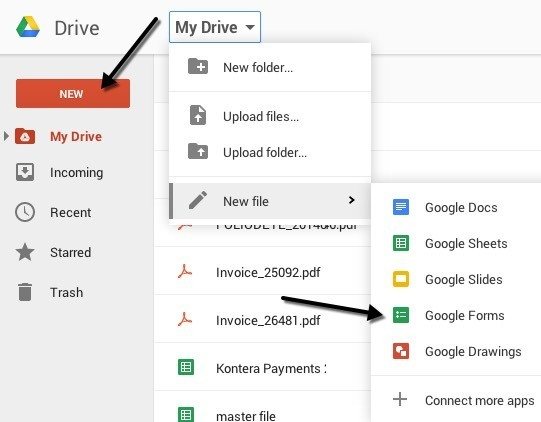
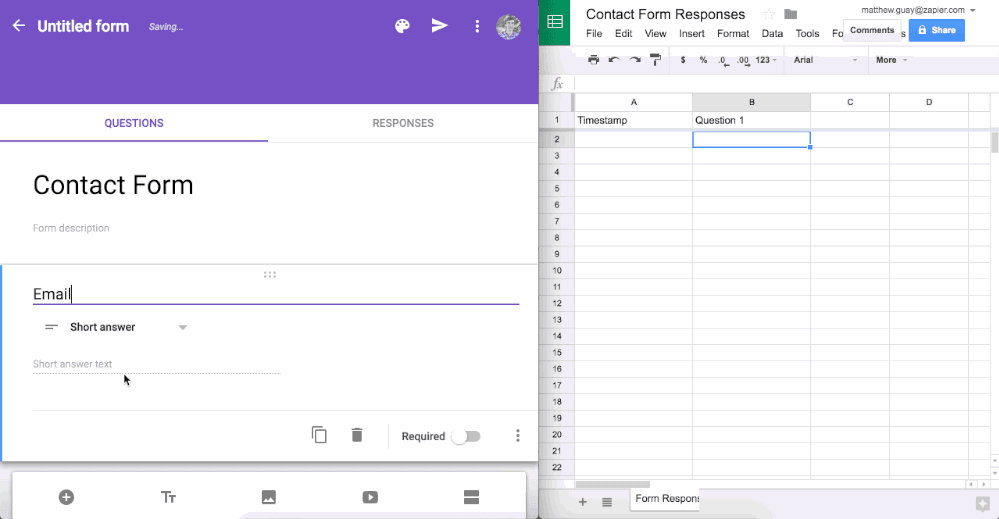

 :.
:.
No comments:
Post a Comment
Jangan lupa tinggalkan komentar. ^_^
Mau copy paste juga boleh, tapi tolong dicantumkan sumbernya yah
Thanks